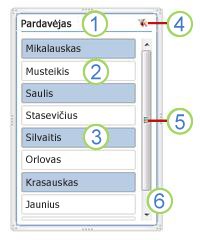Duomenų filtrų naudojimas duomenims filtruoti
Duomenų filtrai turi mygtukus, kuriuos galite spustelėti norėdami filtruoti lenteles, arba "PivotTable". Be greito filtravimo, duomenų filtrai taip pat nurodo dabartinę filtravimo būseną, kuri leidžia lengvai suprasti, kas tiksliai šiuo metu rodoma.

Galite naudoti duomenų filtrą, kad lengvai filtruotumėte lentelės arba "PivotTable" duomenis.
-
Spustelėkite bet kurioje lentelės arba "PivotTable" vietoje.
-
Skirtuke Įterpimas pasirinkite Duomenų filtras.

-
Dialogo lange Įterpti duomenų filtrus pažymėkite norimų rodyti laukų žymės langelius, tada pasirinkite Gerai.
-
Bus sukurtas kiekvieno pažymėto lauko duomenų filtras. Spustelėjus bet kurį duomenų filtro mygtuką, tas filtras bus automatiškai pritaikytas susietai lentelei arba "PivotTable".
Pastabos:
-
Norėdami pasirinkti daugiau nei vieną elementą, laikykite nuspaudę Ctrlir pasirinkite elementus, kuriuos norite rodyti.
-
Norėdami išvalyti duomenų filtro filtrus, duomenų filtre pasirinkite Išvalyti filtrą

-
-
Duomenų filtro nuostatas galite koreguoti skirtuke Duomenų filtras (naujesnėse "Excel" versijose) arba juostelės skirtuke Dizainas (Excel 2016 ir senesnėse versijose).
-
Skirtuke Duomenų filtras arba Dizainas pasirinkite norimą spalvos stilių.
Pastaba: Spustelėkite ir palaikykite duomenų filtro kampą, kad jį pakoreguotumėte ir pakeistumėte jo dydį.
Jei „PivotTable“ jau turite duomenų filtrą, tą patį filtrą galite naudoti norėdami filtruoti kitą „PivotTable“.
Pastaba: Duomenų filtrus galima prijungti tik prie "PivotTable", kurios bendrai naudoja tą patį duomenų šaltinį.
-
Pirmiausia sukurkite "PivotTable", pagrįstą tuo pačiu duomenų šaltiniu kaip ir "PivotTable", kurioje jau yra duomenų filtras, kurį norite pakartotinai naudoti.
-
Pasirinkite duomenų filtrą, kurį norite bendrinti kitoje "PivotTable". Atsiras skirtukas Duomenų filtras.
-
Skirtuke Duomenų filtras pasirinkite Ataskaitos Connections.
-
Dialogo lange pažymėkite "PivotTable", kurioje norite naudoti duomenų filtrą, žymės langelį.
-
Spustelėkite bet kurioje "PivotTable" vietoje, prie kurios norite atjungti duomenų filtrą. Atsiras skirtukas „PivotTable“ analizė.
-
Pasirinkite skirtuką "PivotTable" analizė, tada pasirinkite Filtruoti Connections.
-
Dialogo lange išvalykite visų "PivotTable" laukų, kurių duomenų filtrą norite atjungti, žymės langelius.
Atlikite vieną iš šių veiksmų:
-
Pasirinkite duomenų filtrą, tada paspauskite klavišą "Delete".
-
Dešiniuoju pelės mygtuku spustelėkite duomenų filtrą, tada pasirinkite Šalinti <Duomenų filtro pavadinimas>.
Duomenų filtre paprastai rodomi šie komponentai:
|
|
1. Duomenų filtro antraštė rodo duomenų filtro elementų kategorijas. 2. Filtravimo mygtukas, kuris nėra pažymėtas nurodo, kad elementas neįtrauktas į filtrą. 3. Filtravimo mygtukas, kuris yra pažymėtas nurodo, kad elementas įtrauktas į filtrą. 4. Mygtukas Valyti filtrą pašalina filtrą, pasirinkdamas visus duomenų filtro elementus. 5. Slinkties juosta leidžia slinkti, jei elementų yra daugiau nei šiuo metu matoma duomenų filtre. 6. Kraštinių perkėlimo ir dydžio keitimo valdikliai leidžia keisti duomenų filtro dydį ir vietą. |
Galite naudoti duomenų filtrą, kad lengvai filtruotumėte lentelės arba "PivotTable" duomenis.
-
Spustelėkite bet kurioje lentelės arba "PivotTable" , kurios duomenų filtrą norite sukurti, vietoje.
-
Skirtuke Įterpimas pasirinkite Duomenų filtras.
-
Dialogo lange Įterpti duomenų filtrus pažymėkite norimų rodyti laukų žymės langelius, tada pasirinkite Gerai.
-
Duomenys pateikiami visuose pažymėtuose laukuose. Spustelėjus bet kurį duomenų filtro mygtuką, tas filtras bus automatiškai pritaikytas susietai lentelei arba "PivotTable".
Pastabos:
-
Norėdami pasirinkti daugiau nei vieną elementą, laikykite nuspaudę Cmd, tada pasirinkite elementus, kuriuos norite rodyti.
-
Norėdami išvalyti duomenų filtro filtrus, duomenų filtre pasirinkite Valyti filtrą .
-
-
Spustelėkite duomenų filtrą, kurį norite formatuoti.
Atsiras skirtukas Duomenų filtras.
-
Skirtuke Duomenų filtras spustelėkite norimą spalvotą stilių.
Jei „PivotTable“ jau turite duomenų filtrą, tą patį filtrą galite naudoti norėdami filtruoti kitą „PivotTable“. Atkreipkite dėmesį, kad tai veikia tik su dviem „PivotTable“, naudojančiomis tą patį duomenų šaltinį.
-
Pirmiausia sukurkite „PivotTable“ remdamiesi tuo pačiu duomenų šaltiniu, kaip ir „PivotTable“, kurioje jau yra duomenų filtras, kurį norite pakartotinai naudoti.
-
Spustelėkite kitoje „PivotTable“ norimą bendrinti duomenų filtrą. Atsiras skirtukas Duomenų filtras.
-
Skirtuke Duomenų filtras pasirinkite Ataskaitos Connections.
-
Dialogo lange pažymėkite „PivotTable“, kuriose norite naudoti duomenų filtrą, žymės langelius.
-
Spustelėkite bet kur „PivotTable“, kurios duomenų filtrą norite atjungti.
Atsiras skirtukas „PivotTable“ analizė.
-
Spustelėkite skirtuką "PivotTable" analizė, tada pasirinkite Filtruoti Connections.
-
Dialogo lange išvalykite visų „PivotTable“ laukų, nuo kurių norite atjungti duomenų filtrą, žymės langelius.
Atlikite vieną iš šių veiksmų:
-
Pasirinkite duomenų filtrą, tada paspauskite klavišą "Delete".
-
Control-click the slicer, and then select Remove <Name of slicer>.
Duomenų filtre paprastai rodomi šie komponentai:
|
|
1. Duomenų filtro antraštė rodo duomenų filtro elementų kategorijas. 2. Filtravimo mygtukas, kuris nėra pažymėtas nurodo, kad elementas neįtrauktas į filtrą. 3. Filtravimo mygtukas, kuris yra pažymėtas nurodo, kad elementas įtrauktas į filtrą. 4. Mygtukas Valyti filtrą pašalina filtrą, pasirinkdamas visus duomenų filtro elementus. 5. Slinkties juosta leidžia slinkti, jei elementų yra daugiau nei šiuo metu matoma duomenų filtre. 6. Kraštinių perkėlimo ir dydžio keitimo valdikliai leidžia keisti duomenų filtro dydį ir vietą. |
Galite naudoti duomenų filtrą, kad lengvai filtruotumėte lentelės arba "PivotTable" duomenis.
Pastaba: Internetinė "Excel" galima kurti tik vietinį "PivotTable" duomenų filtrą. Norėdami kurti lentelių, duomenų modelio "PivotTable" arba "Power BI PivotTable" duomenų filtrus, naudokite "Excel", skirtą "Windows" arba "Excel", skirtą "Mac".
-
Paspauskite bet kurioje „PivotTable“ vietoje.
-
Skirtuke PivotTable pasirinkite Įterpti duomenų filtrą.

-
Dialogo lange Įterpti duomenų filtrus pažymėkite norimų rodyti laukų žymės langelius, tada pasirinkite Gerai.
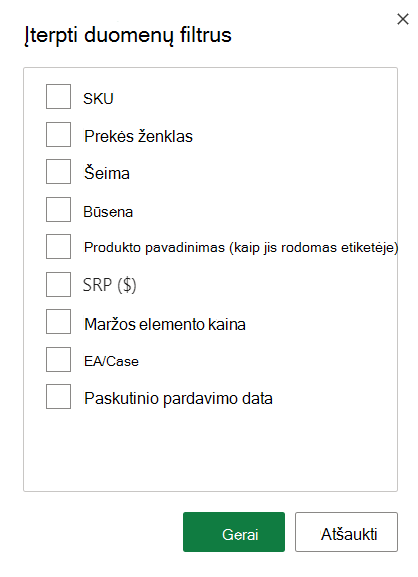
-
Bus sukurtas kiekvieno pažymėto lauko duomenų filtras. Pasirinkus bet kurį iš duomenų filtro mygtukų, tas filtras bus automatiškai pritaikytas susietai lentelei arba "PivotTable".
Pastabos:
-
Norėdami pasirinkti daugiau nei vieną elementą, laikykite nuspaudę Ctrlir pasirinkite elementus, kuriuos norite rodyti.
-
Norėdami išvalyti duomenų filtro filtrus, duomenų filtre pasirinkite Valyti filtrą .
-
Pasirinkite duomenų filtrą, kurį norite formatuoti. Atsiras skirtukas Duomenų filtras.
Skirtuke Duomenų filtras pasirinkite norimą spalvotą stilių.
Pastaba: Spustelėkite ir palaikykite duomenų filtro kampą, kad jį pakoreguotumėte ir pakeistumėte jo dydį.
Jei „PivotTable“ jau turite duomenų filtrą, tą patį filtrą galite naudoti norėdami filtruoti kitą „PivotTable“.
Pastaba: Duomenų filtrus galima prijungti tik prie "PivotTable", kurios bendrai naudoja tą patį duomenų šaltinį.
-
Pirmiausia sukurkite „PivotTable“ remdamiesi tuo pačiu duomenų šaltiniu, kaip ir „PivotTable“, kurioje jau yra duomenų filtras, kurį norite pakartotinai naudoti.
-
Pasirinkite duomenų filtrą, kurį norite bendrinti kitoje "PivotTable". Atsiras skirtukas Duomenų filtras.
-
Skirtuke Duomenų filtras pasirinkite Parametrai.
-
Srities sekcijos "PivotTable" Connections pažymėkite "PivotTable", kurių duomenų filtrą norite naudoti, žymės langelį.
-
Pasirinkite bet kurioje "PivotTable", kurios duomenų filtrą norite atjungti, vietoje. Bus rodomas "PivotTable" skirtukas.
-
Pasirinkite skirtuką PivotTable , tada pasirinkite Parametrai.
-
Srities sekcijos Duomenų filtras Connections išvalykite visų "PivotTable" laukų, kurių duomenų filtrą norite atjungti, žymės langelį.
Atlikite vieną iš šių veiksmų:
-
Pasirinkite duomenų filtrą, tada paspauskite klavišą "Delete".
-
Valdiklyje spustelėkite duomenų filtrą, tada pasirinkite Šalinti.
Duomenų filtre paprastai rodomi šie komponentai:
|
|
1. Duomenų filtro antraštė rodo duomenų filtro elementų kategorijas. 2. Filtravimo mygtukas, kuris nėra pažymėtas nurodo, kad elementas neįtrauktas į filtrą. 3. Filtravimo mygtukas, kuris yra pažymėtas nurodo, kad elementas įtrauktas į filtrą. 4. Mygtukas Valyti filtrą pašalina filtrą, pasirinkdamas visus duomenų filtro elementus. 5. Slinkties juosta leidžia slinkti, jei elementų yra daugiau nei šiuo metu matoma duomenų filtre. 6. Kraštinių perkėlimo ir dydžio keitimo valdikliai leidžia keisti duomenų filtro dydį ir vietą. |
Reikia daugiau pagalbos?
Visada galite paklausti „Excel“ technologijų bendruomenės specialisto arba gauti palaikymo bendruomenėse.